BUSCARV (función BUSCARV)
Use BUSCARV, una de las funciones de buscar y de referencia, cuando necesite buscar elementos de una tabla o un rango por fila. Por ejemplo, buscar un precio de un repuesto de automoción por el número de pieza.
Sugerencia: Consulte estos vídeos de YouTube de expertos de la Comunidad de Excel para obtener más ayuda con BUSCARV.
En su forma más simple, la función BUSCARV indica lo siguiente:
=BUSCARV(Valor que desea buscar, rango en el que quiere buscar el valor, el número de columna en el rango que contiene el valor devuelto, Coincidencia exacta o Coincidencia aproximada indicado como 0/FALSO o 1/VERDADERO).
Sugerencia: El secreto de BUSCARV es organizar los datos de forma que el valor que busque (fruta) esté a la izquierda del valor devuelto (cantidad) que desea encontrar.
Detalles técnicos
Primeros pasos
Hay cuatro partes de la información que necesita para crear la sintaxis de BUSCARV:
- El valor que desea buscar, también conocido como el valor de búsqueda.
- El rango donde se encuentra el valor de búsqueda. Recuerde que el valor de búsqueda debe estar siempre en la primera columna del rango para que BUSCARV funcione correctamente. Por ejemplo, si el valor de la búsqueda está en la celda C2, su rango debería empezar con C.
- El número de columna del rango que contiene el valor devuelto. Por ejemplo, si especifica B2: D11 como el rango, B se debe contar como la primera columna, C como la segunda y así sucesivamente.
- Opcionalmente, puede especificar VERDADERO si desea una coincidencia aproximada o FALSO si desea una coincidencia exacta del valor devuelto. Si no especifica nada, el valor predeterminado siempre será VERDADERO o la coincidencia aproximada.
Ahora coloque todas las respuestas anteriores de la siguiente forma:
= BUSCARV(valor de búsqueda, rango que contiene el valor de búsqueda, el número de columna del rango que contiene el valor devuelto, opcionalmente especificar VERDADERO para una coincidencia aproximada o FALSO para una coincidencia exacta).
Ejemplos
Estos son algunos ejemplos de BUSCARV:
Ejemplo 1
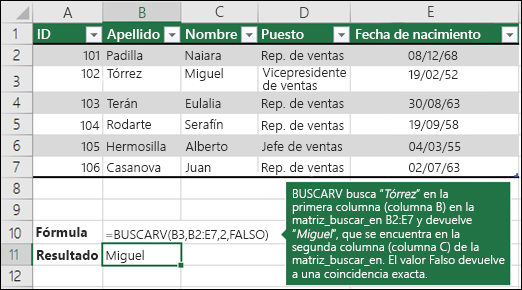
Ejemplo 2
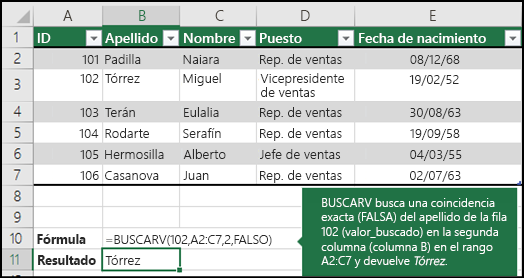
Ejemplo 3
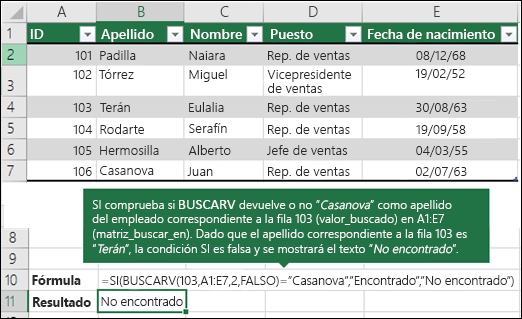
Ejemplo 4
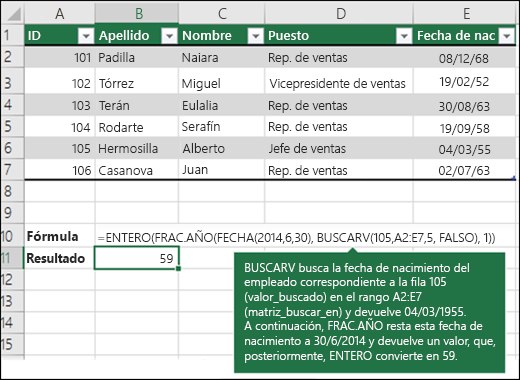
Ejemplo 5
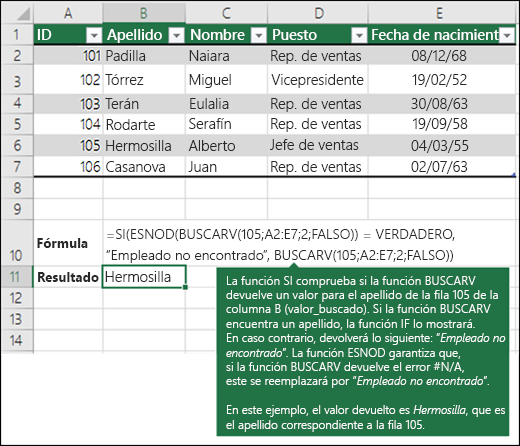
Problemas comunes
Prácticas recomendadas
¿Necesitas más ayuda?
Siempre puede preguntar a un experto en Excel Tech Community, obtener soporte técnico en la Comunidad de respuestas o sugerir una característica nueva o mejora en el UserVoice de Excel.
No hay comentarios:
Publicar un comentario